大家应该都有制作过组织结构图,会用到各种各样的工具,其实在word中就可以制作,制作起来也很简单,我们在办公中也时常会用到word办公软件,word为我们提供了大大的方便,那么word文档怎么做组织结构图呢?我们一起来看看制作步骤吧 。
一、打开Word文档,点击“插入”菜单 , 选择“智能图形”下的“组织结构图” , 选择“层次结构”,返回当前文档;
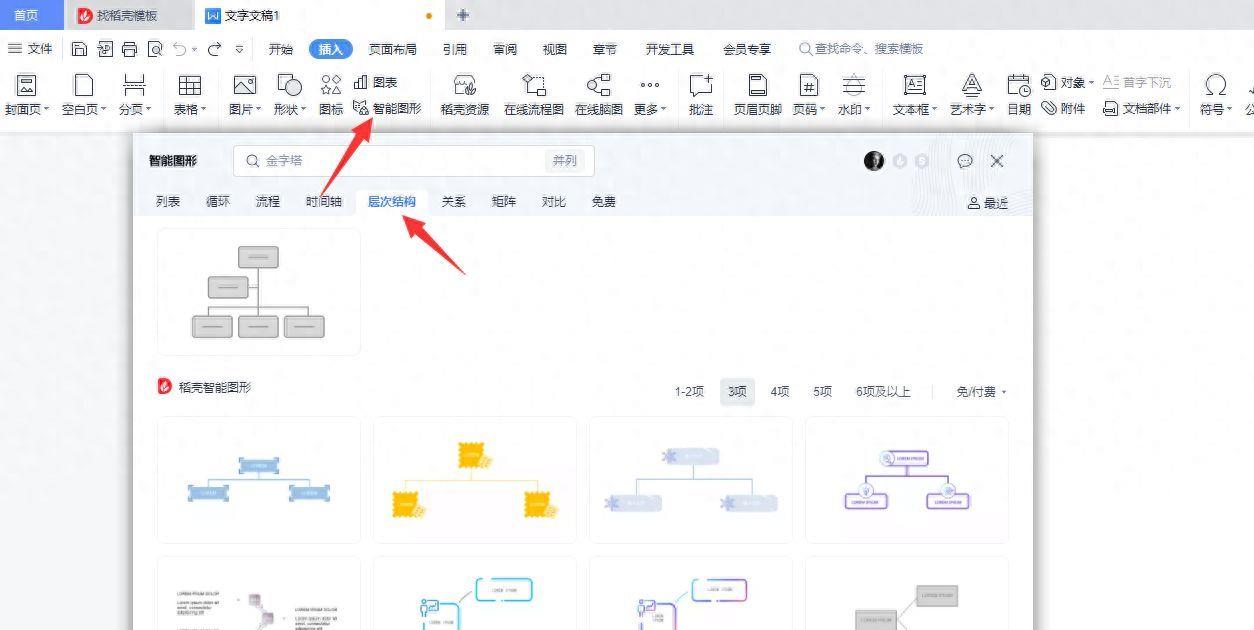
文章插图
二、在组织架构图中输入文字内容,单击设计选项卡;
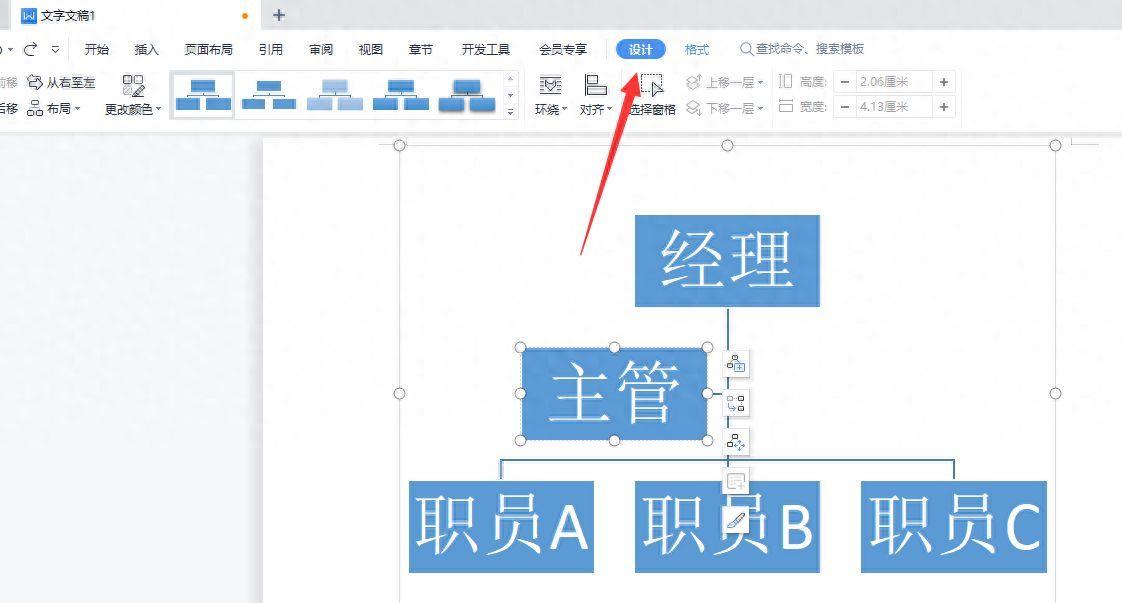
文章插图
三、在设计选项卡找到“更改颜色”并点击打开,选择彩色 , 选择框体颜色;
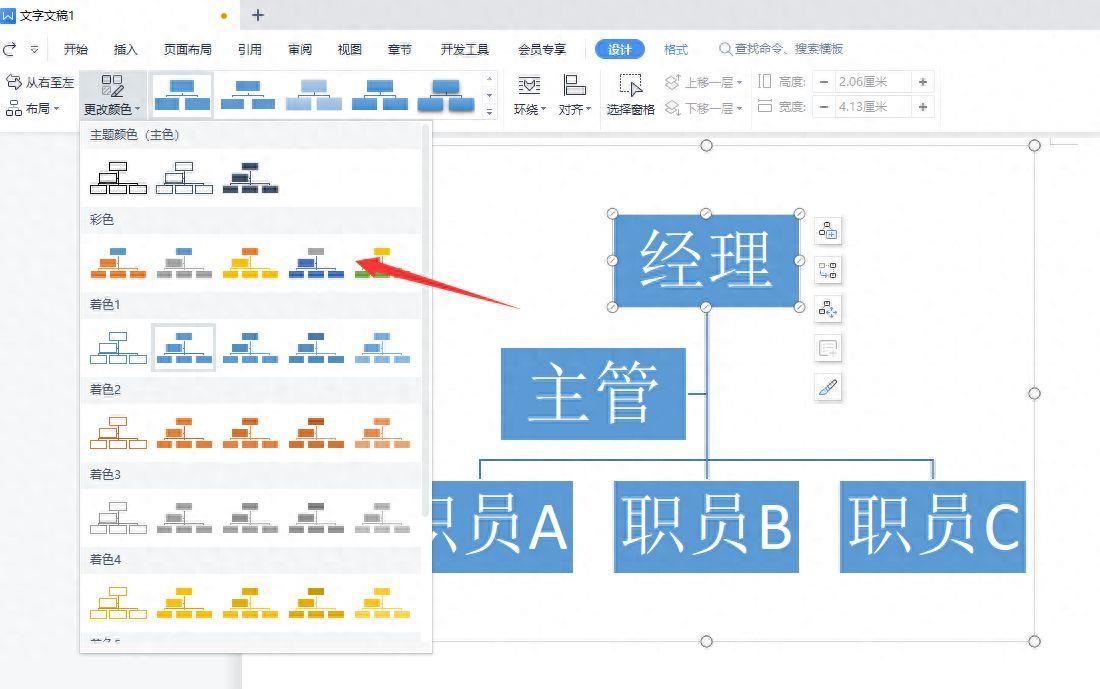
文章插图
四、最后设置完成,返回文档,就可以看到制作好的组织结构图了 。
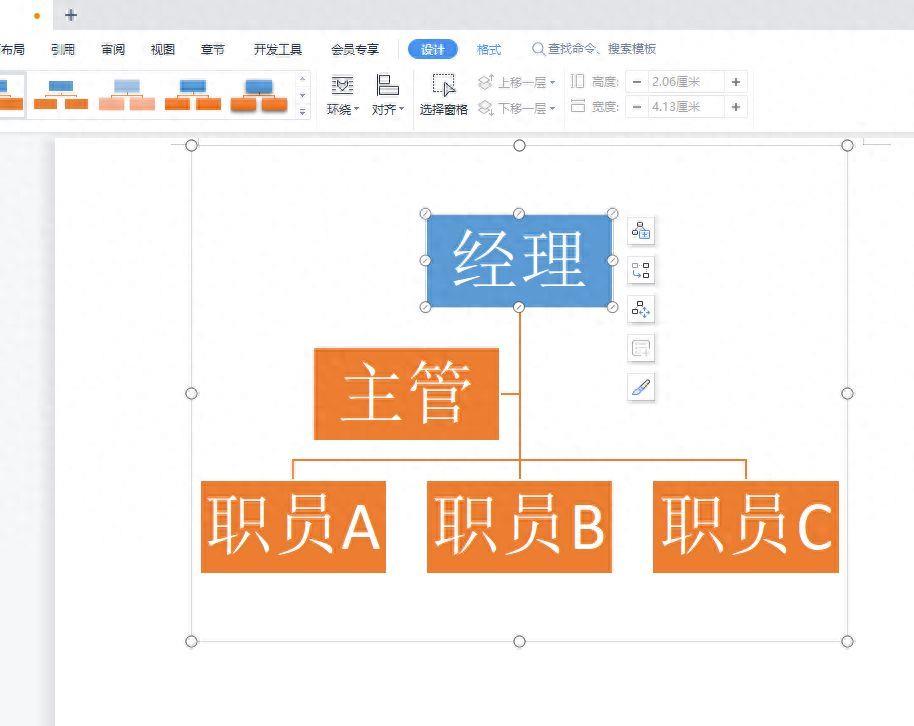
文章插图
【一键生成组织结构图的简单方法 word平台架构图怎么做】完成组织结构图后,可通过复制、粘贴方式将其插入到文档中 。
- 一键去除马赛克工具 视频去除马赛克的方法
- 天合联盟是什么组织现在有多少成员
- 电脑报表怎么做自动合计 excel表格求和如何自动生成
- win10如何一键还原系统教程 无u盘电脑如何重装系统
- 寰宇一家是什么组织现有多少成员
- 在哪里清空自己发布的作品 苹果手机抖音作品怎么一键全部删除
- 在线一键修复高清图 老照片一键修复的软件
- 音频生成文字的软件 免费把文字变成音频的app推荐
- 图片生成cad变成线 照片一键生成线条画
- cf最新活动抽奖在哪里抽 一键领取cf活动软件
